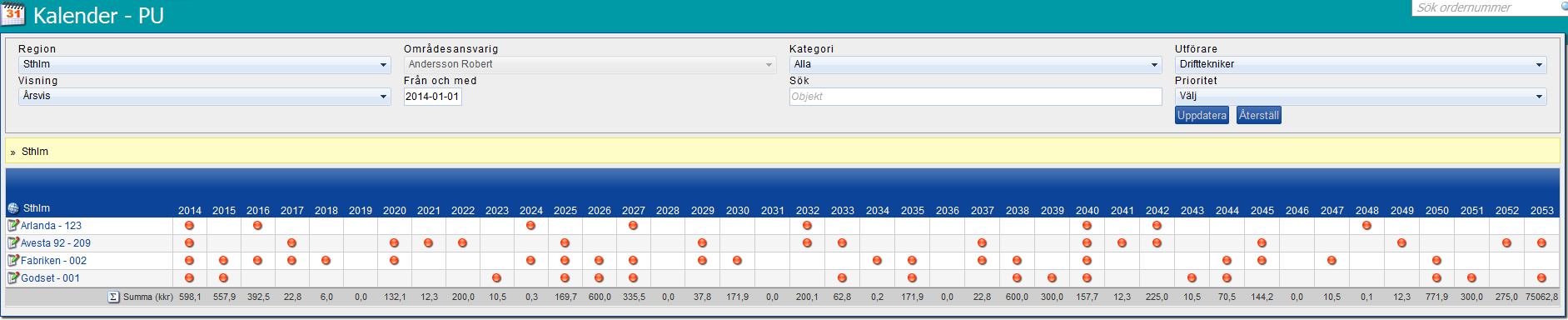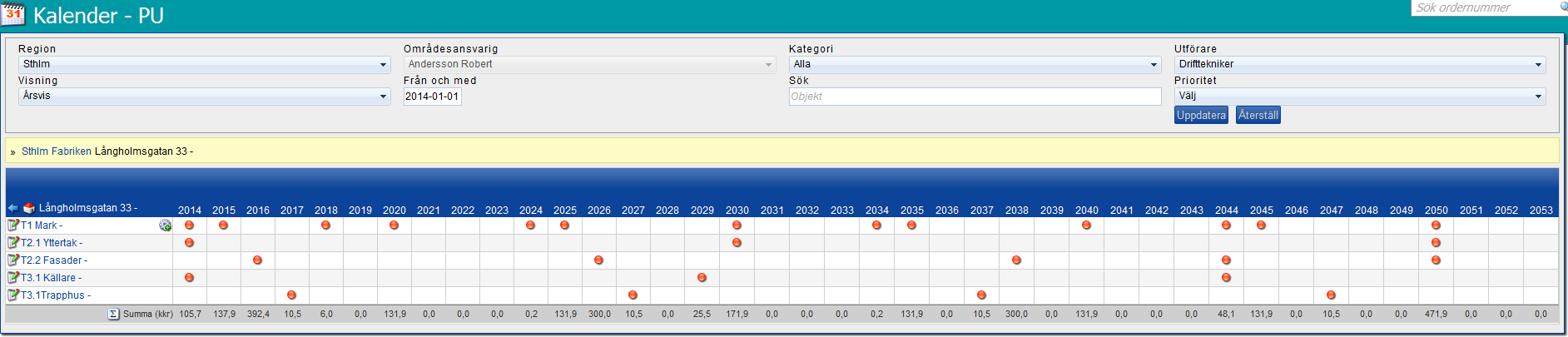Denna manual har klickbara bilder, alla bilder markerat med rött område går att föra musen över för ytterligare beskrivning.
Om området har grön bakgrund går det även att klicka på det för att navigera vidare.
Om du hittat några problem eller har synpunkter angående manualen så får du gärna kontaka oss.

För att komma till PU modulen klickar du på "PU" under "Moduler" i menyraden
Denna modul är för långvariga underhåll som ska vara återkommande upp till varje år.
Till skillnad från de andra modulerna så går det att göra mycket mer saker i trädet på FU. Det går till exempel att se sammanfattningar på alla objekt som tillhör en byggnad, fastighet eller till och med hela regionen.
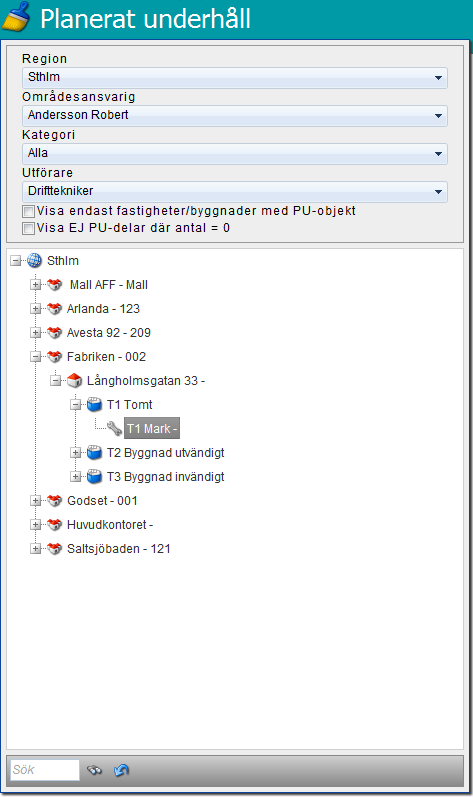
Här ser man alla de underhåll som tillhör objektet, det är här man lägger till, ta bort eller redigerar.
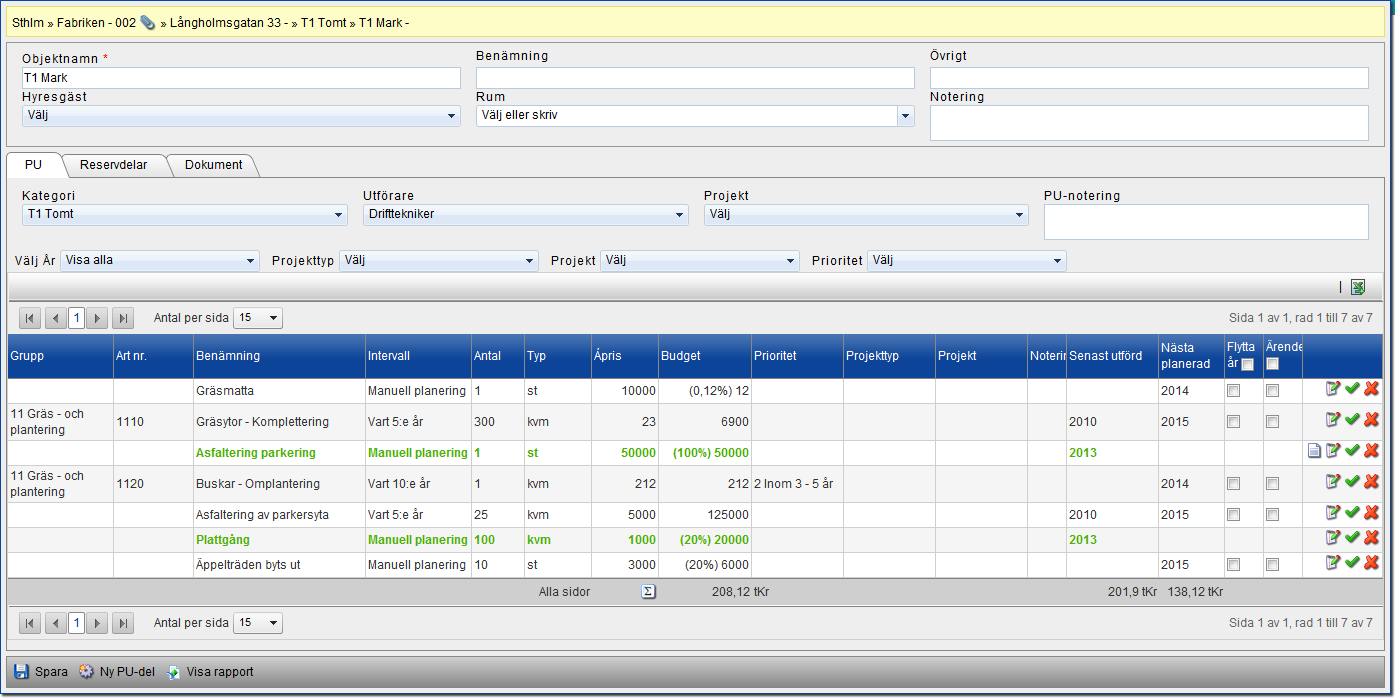
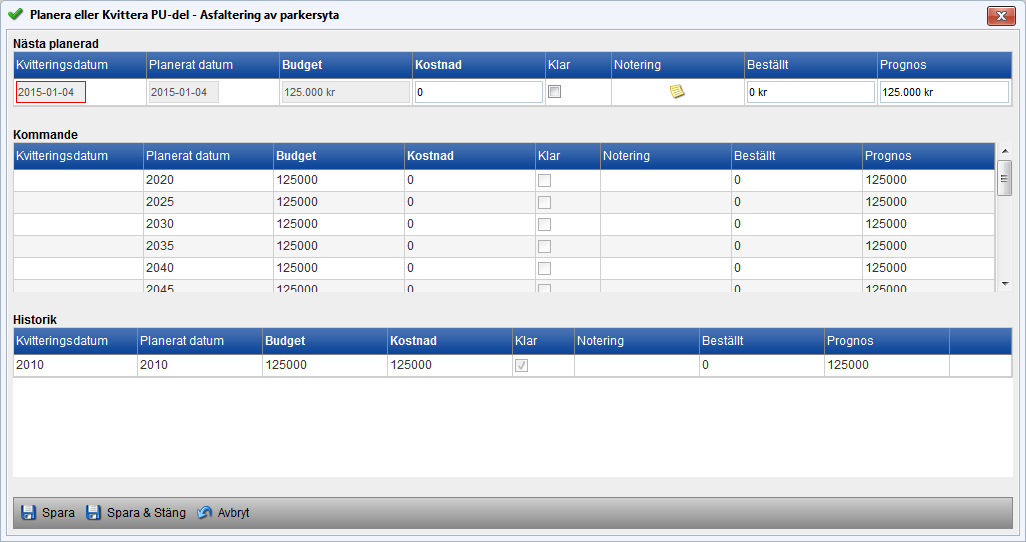
Skapar ett ärende med valda underhållsåtgärder.
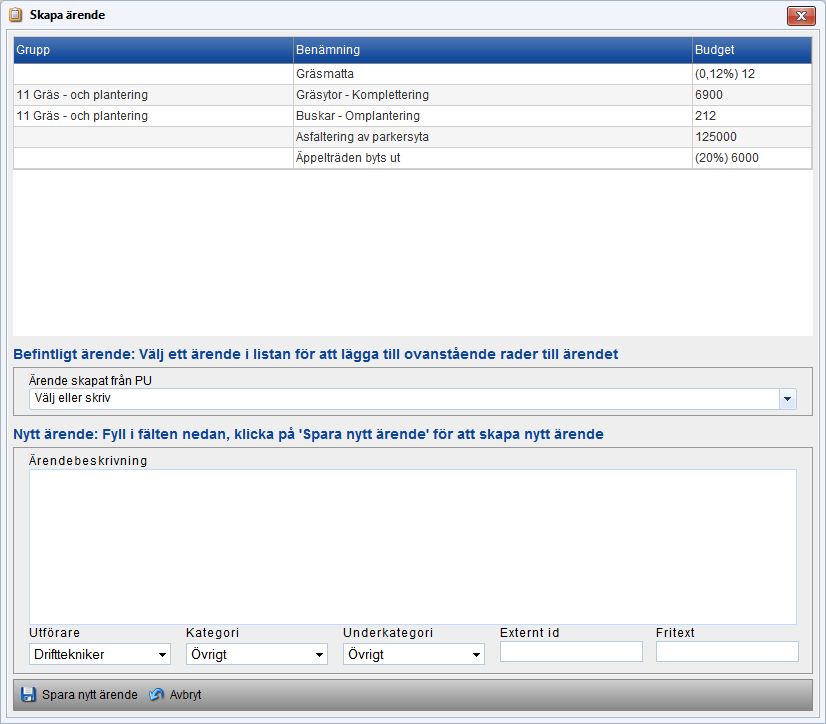
Visar ärendet med valda underhålls¨åtgärder.

Här man lägga till reservdelar som kan användas till utförandet av detta underhåll.

Har laddar man upp filer till själva objektet. Det kan till exempel vara en bild eller ett text dokument med instruktioner.

För att komma till kalendern så går man in genom Moduler - Kalender - PU
Med hjälp av kalendern kan man få en överblick över alla PU som ligger på dina fastigheter